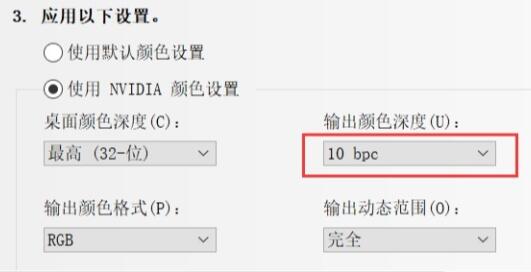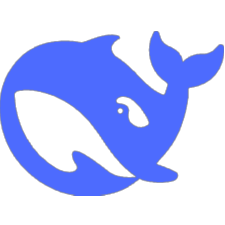php小编新一为您介绍解决win11字体缺失的两种方法。当您升级到windows 11操作系统时,可能会遇到一些字体缺失的问题,导致系统显示异常或乱码。为了解决这个问题,我们提供了两种简单有效的解决方法,帮助您恢复正常的字体显示。无论您是经验丰富的计算机用户还是新手,都可以轻松跟随以下步骤解决win11字体缺失的困扰。让我们一起来看看吧!
win11字体缺失怎么解决
方法一:
1、首先右键底部“开始菜单”。
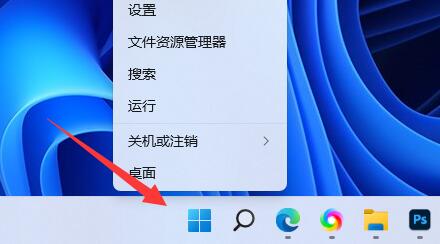
2、接着打开其中的“设备管理器”。
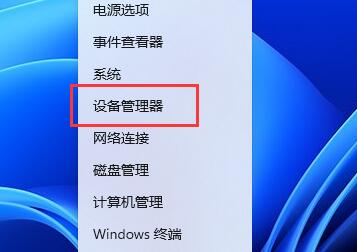
3、然后展开显示适配器,右键下方显卡选择“更新驱动程序”。
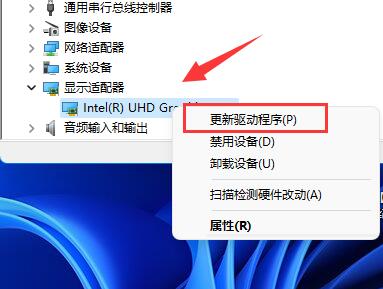
4、再选择“自动搜索驱动程序”并安装就可以了。
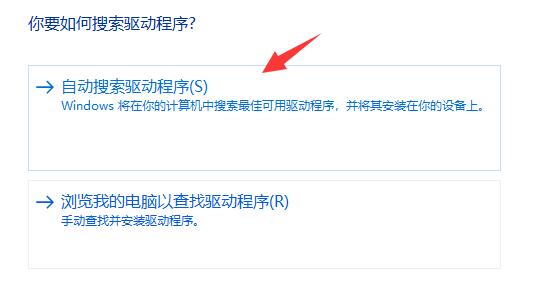
方法二:
1、右键桌面空白处,打开“NVIDIA控制面板”。
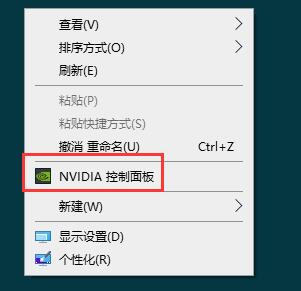
2、再点击左侧显示设置下的“更改分辨率”。
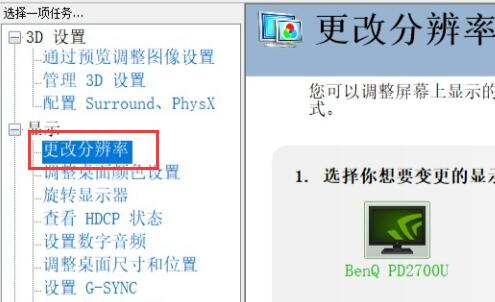
3、然后将右边的“输出颜色深度”改为“8bit”即可解决。